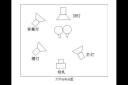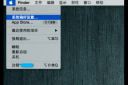[求文档小学生六一手抄报样板]1, please do not garbage sewage 2, no fighting swearing dou Europe 3, everyone polite, all love the school 4, good good study, day day up 7, please consciously...+阅读
Word2010 - 简介 Word2010,最显著的变化就是“文件”按钮代替了word2007中的office按钮,使用户更容易从较旧的版本word2003或者word2000等老的版本中适应过来。另外,word2010和word2007一样,都取消了传统的菜单模式,取而代之的是各种功能区。在word2010窗口上方看起来像菜单的名称其实是功能区的名称,当单击这些名称时并不会打开菜单,而是切换到与之相对应的功能区面板。 Word2010 - 功能区介绍 每个功能区根据功能的不同又分为若干个组,下面是对每个功能区的介绍: 1.“开始”功能区 “开始”功能区中包括剪贴板、字体、段落、样式和编辑五个组,对应Word2003的“编辑”和“段落”菜单部分命令。该功能区主要用于帮助用户对Word2010文档进行文字编辑和格式设置,是用户最常用的功能区。 2.“插入”功能区 “插入”功能区包括页、表格、插图、链接、页眉和页脚、文本、符号和特殊符号几个组,对应Word2003中“插入”菜单的部分命令,主要用于在Word2010文档中插入各种元素。 3.“页面布局”功能区 “页面布局”功能区包括主题、页面设置、稿纸、页面背景、段落、排列几个组,对应Word2003的“页面设置”菜单命令和“段落”菜单中的部分命令,用于帮助用户设置Word2010文档页面样式。 4.“引用”功能区 “引用”功能区包括目录、脚注、引文与书目、题注、索引和引文目录几个组,用于实现在Word2010文档中插入目录等比较高级的功能。 5.“邮件”功能区 “邮件”功能区包括创建、开始邮件合并、编写和插入域、预览结果和完成几个组,该功能区的作用比较专一,专门用于在Word2010文档中进行邮件合并方面的操作。 6.“审阅”功能区 “审阅”功能区包括校对、语言、中文简繁转换、批注、修订、更改、比较和保护几个组,主要用于对Word2010文档进行校对和修订等操作,适用于多人协作处理Word2010长文档。 7.“视图”功能区 “视图”功能区包括文档视图、显示、显示比例、窗口和宏几个组,主要用于帮助用户设置Word2010操作窗口的视图类型,以方便操作。 8.“加载项”功能区 “加载项”功能区包括菜单命令一个分组,加载项是可以为Word2010安装的附加属性,如自定义的工具栏或其它命令扩展。“加载项”功能区则可以在Word2010中添加或删除加载项。 word2010 - Word2010 的十大优点
1、发现改进的搜索和导航体验。利用 Word 2010,可更加便捷地查找信息。现在,利用新增的改进查找体验,您可以按照图形、表、脚注和注释来查找内容。改进的导航窗格为您提供了文档的直观表示形式,这样就可以对所需内容进行快速浏览、排序和查找。
2、与他人同步工作。Word 2010 重新定义了人们一起处理某个文档的方式。利用共同创作功能,您可以编辑论文,同时与他人分享您的思想观点。1 对于企业和组织来说,与 Office Communicator 的集成,使用户能够查看与其一起编写文档的某个人是否空闲,并在不离开 Word 的情况下轻松启动会话。
3、几乎可从在任何地点访问和共享文档。联机发布文档,然后通过您的计算机或基于 Windows Mobile 的 Smartphone 在任何地方访问、查看和编辑这些文档。3 通过 Word 2010,您可以在多个地点和多种设备上获得一流的文档体验Microsoft Word Web 应用程序。当在办公室、住址或学校之外通过 Web 浏览器编辑文档时,不会削弱您已经习惯的高质量查看体验。 Microsoft Word Mobile 2010. 使用专门适用于 Smartphone 的 Word 移动增强版本,可随时获得最新信息并可立即执行操作。
4、向文本添加视觉效果。利用 Word 2010,您可以向文本应用图像效果(如阴影、凹凸、发光和映像)。也可以向文本应用格式设置,以便与您的图像实现无缝混和。操作起来快速、轻松,只需单击几次鼠标即可。
5、将您的文本转化为引人注目的图表。利用 Word 2010 提供的更多选项,您可将视觉效果添加到文档中。您可以从新增的 SmartArt™ 图形中选择,以在数分钟内构建令人印象深刻的图表。SmartArt 中的图形功能同样也可以将点句列出的文本转换为引人注目的视觉图形,以便更好地展示您的创意。
6、向文档加入视觉效果。利用 Word 2010 中新增的图片编辑工具,无需其他照片编辑软件,即可插入、剪裁和添加图片特效。您也可以更改颜色饱和度、色温、亮度以及对比度,以轻松将简单文档转化为艺术作品。
7、恢复您认为已丢失的工作。您是否曾经在某文档中工作一段时间后,不小心关闭了文档却没有保存?没关系。Word 2010 可以让您像打开任何文件一样恢复最近编辑的草稿,即使您没有保存该文档。
8、跨越沟通障碍。利用 Word 2010,您可以轻松跨不同语言沟通交流。4 翻译单词、词组或文档。可针对屏幕提示、帮助内容和显示内容分别进行不同的语言设置。您甚至可以将完整的文档发送到网站进行并行翻译。
9、将屏幕快照插入到文档中。插入屏幕快照,以便快捷捕获可视图示,并将其合并到您的工作中。当跨文档重用屏幕快照时,利用“粘贴预览”功能,可在放入所添加内容之前查看其外观。
10、利用增强的用户体验完...
延伸阅读:
华为10mate怎么用有什么使用技巧华为Mate10四曲面玻璃机身,大气奢华,值得入手。基本配置如下: 1、外观:5.9英寸LCD全面屏,恰到好处的16:9机身比例,带来更好的视觉享受。 2、摄像:前置摄像头800万像素,f/2.0光圈,支持...
华为Mate8有些什么使用技巧华为Mate8使用的是一块6英寸FHD1920x1080p分辨率的显示屏,1080p显示屏幕的技术成熟相比其他的2K屏幕在功耗方面也更加有保证,色彩饱和度达到95%。 而华为Mate S采用了一块5.5...
华为mate7的使用方法1.开机注册金卡会员 开机激活手机的时候,先按照流程注册金卡会员,以便享受金卡会员服务。 2.领取支付宝碎屏险 【具体操作方法点击这里】。 3.更新固件 在WIFI环境下将固件更...
索尼Xperia Z1相机使用技巧第一个问题:有人说为什么2000W像素的摄像头,自动模式确只能是800W。 这是因为成像处理的关系,高像素照片处理的时间要久一些。另外要说明的是,索尼这颗镜头最高支持2000W像素,也...
小米手机3有哪些使用技巧对于刚刚接触小米3手机的米粉们而言可能对手机里的一些使用技巧并不是很熟悉,甚至很陌生,而如何玩转一部手机我们最主要的就是掌握它的使用技巧,为了更好的方便大家上手,今天小...
小米3音乐播放器使用技巧有哪些小米3音乐设置技巧,小米3音乐播放器使用技巧,教你如何新手玩转小米手机3高级音乐设置。小米3除了在硬件配置和价格方面吸引人眼球,它在音乐方面也进行了升级,采用了全新的米音2....
Word2010文档排版的几个小技巧WORD 排版十技巧1.页面设置快速进行调整 问:要对 Word 进行页面调整,通常大家采用的方法是选择“文件→页面设置”选项的方法进行,请问有没有更快速方便的方法呢? 答:有,如果要进...
Word 2010公式编辑使用技巧和存在问题有哪些1.常用公式快捷键 默认启动公式编辑:“Alt”+“=”;下标:“_”;上标:“^”;分数:“/”。 2.手工输入公式的常用命令 按下“Alt”+“=”,启动公式编辑功能,书写命令以右斜杠“”开头,比...
Word2010使用技巧:如何插入目录优点:用WORD根据文章的章节自动生成目录不但快捷,而且阅读查找内容时也很方便,只是按住Ctrl点击目录中的某一章节就会直接跳转到该页,更重要的是便于今后修改,因为写完的文章难免...